Zoom : Comment se renommer

Découvrez à quel point il est facile de changer votre nom lors d'une réunion Zoom, que vous y soyez déjà. Conseils adaptés aux débutants.

Photoshop peut parfois ne pas détecter votre GPU. Lorsque vous accédez aux paramètres du processeur graphique, vous verrez une étrange alerte « GPU inconnu ». Le redémarrage de Photoshop peut parfois vous aider à résoudre le problème, mais ce n'est pas une solution garantie. Si Photoshop ne reconnaît toujours pas votre GPU, suivez les étapes ci-dessous pour vous débarrasser de ce problème.
Comment réparer le "GPU inconnu" dans Photoshop ?
Mettez à jour Photoshop, votre pilote graphique et votre système d'exploitation
Assurez-vous d'installer les dernières mises à jour Photoshop, GPU et OS. Mettez à jour ces trois éléments, redémarrez votre ordinateur et vérifiez si le problème persiste.
Pour mettre à jour Photoshop, cliquez sur le menu Aide et sélectionnez Mises à jour . L'application Adobe Creative Cloud sera lancée. Cliquez simplement sur le bouton Mettre à jour .
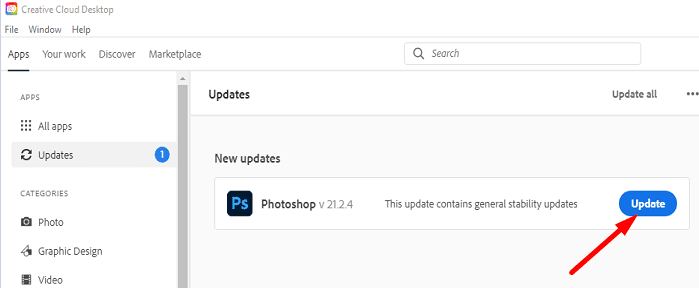
Pour installer les dernières mises à jour du pilote GPU, lancez le Gestionnaire de périphériques et développez la liste des adaptateurs d'affichage . Faites un clic droit sur votre pilote graphique et sélectionnez Mettre à jour le pilote .
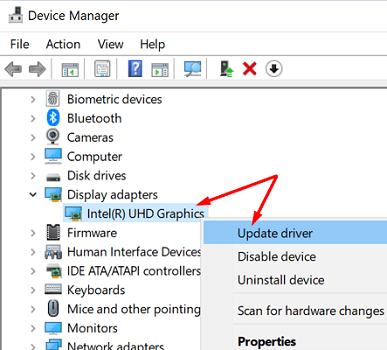
Malheureusement, Windows ne vous fournira pas toujours les derniers pilotes GPU. Accédez au site Web du fabricant de votre GPU et recherchez les mises à jour :
Pour mettre à jour Windows vers la dernière version, accédez à Paramètres , puis cliquez sur Mise à jour et sécurité . Sélectionnez ensuite Windows Update et cliquez sur le bouton Rechercher les mises à jour .
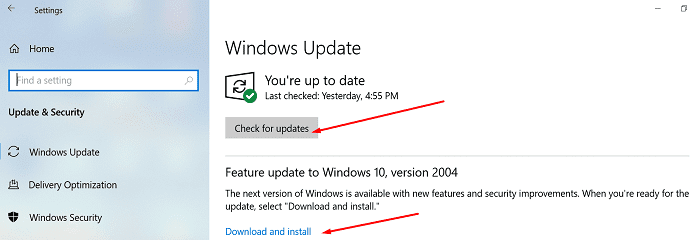
Si vous utilisez également un programme GPU dédié tel qu'Intel DSA, AMD Radeon Software, MSI Afterburner ou d'autres outils similaires, n'oubliez pas de mettre à jour l'outil vers la dernière version.
Revenir à une mise à jour précédente de Photoshop
Si vous avez commencé à rencontrer ce problème après avoir installé les dernières mises à jour de Photoshop, revenez à une version précédente.
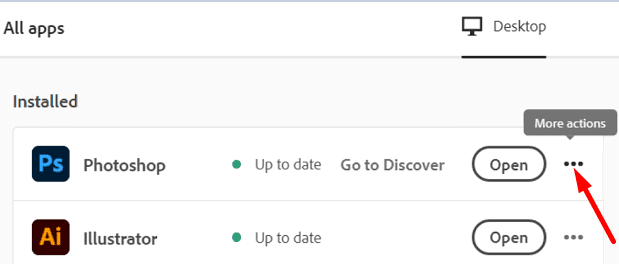
Activer la composition héritée
De plus, assurez-vous d'activer la composition héritée. De nombreux utilisateurs ont recommandé d'activer cette option car elle semble causer de nombreux problèmes si elle est désactivée. Accédez à Préférences , sélectionnez Performances et cochez la case Legacy Compositing .
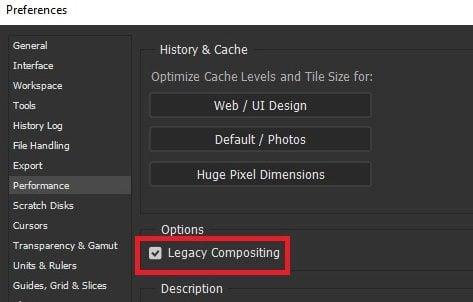
Activer le mode haute performance pour Photoshop
Ouvrez le panneau de configuration de votre pilote graphique et vérifiez vos paramètres actuels. Activez le mode hautes performances pour Photoshop.
Par exemple, si votre ordinateur est équipé d'un GPU NVIDIA, suivez les étapes ci-dessous.
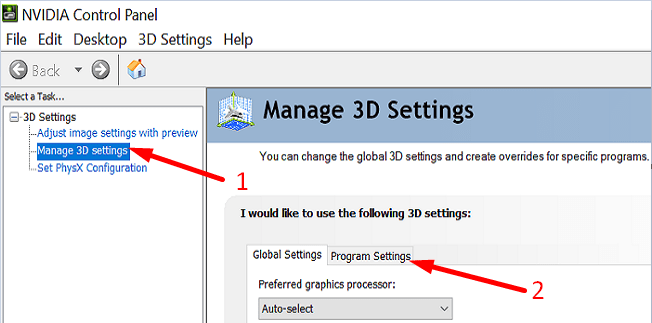
Si vous utilisez un processeur graphique différent, rendez-vous sur le site Web du fabricant de votre GPU pour obtenir des instructions spécifiques.
Si le problème persiste, consultez Résoudre les problèmes de processeur graphique (GPU) et de pilote graphique de Photoshop . Espérons que l'une des solutions disponibles sur la page d'assistance d'Adobe fera l'affaire pour vous.
Conclusion
Pour résumer, si Photoshop ne peut pas détecter votre carte graphique, installez les dernières mises à jour de l'application, du GPU et du système d'exploitation. Si le problème persiste, revenez à une version précédente de Photoshop. De plus, activez Legacy Compositing et le mode hautes performances pour Photoshop. Ces conseils vous ont-ils aidé à résoudre le problème ? Faites-le nous savoir dans les commentaires ci-dessous.
Découvrez à quel point il est facile de changer votre nom lors d'une réunion Zoom, que vous y soyez déjà. Conseils adaptés aux débutants.
Découvrez tout ce que le centre de contrôle d'iPadOS 15 et comment le personnaliser à votre guise en toute simplicité.
Fatigué de devoir gérer ce délai de 40 minutes ? Voici quelques conseils que vous pouvez essayer de contourner et de profiter de ces minutes Zoom supplémentaires.
Si Microsoft Teams n'a pas réussi à mettre à jour votre profil, accédez à la page de votre compte Microsoft et supprimez votre numéro de mobile comme moyen de connexion.
Découvrez ce qu'il y a à savoir sur la mise en sourdine de tout le monde lors d'une réunion Zoom et comment vous réactiver pour Windows et Android.
Les utilisateurs d'Adobe Acrobat Reader ont généralement des problèmes où l'option Enregistrer sous ne fonctionne pas. Au lieu de cela, une fenêtre vide apparaît. Vous pouvez généralement résoudre ce problème
Découvrez toutes les façons dont vous pouvez inviter d'autres personnes à vos réunions Zoom sur votre ordinateur Windows ou votre appareil Android.
Si les appels sortants Teams ne fonctionnent pas, vérifiez si vous pouvez passer des appels via l'application Web. Si le problème persiste, contactez votre administrateur.
Effacez l'encombrement des listes de lecture Spotify inutilisées et sachez comment vous pouvez les effacer. Essayez ces quelques étapes utiles.
Découvrez tout ce qu'il y a à savoir sur la nouvelle fonctionnalité Focus pour iPadOS 15 et utilisez-la au maximum. Devenez un maître Focus.
Gardez le contrôle et découvrez comment créer et supprimer vos profils Netflix grâce à ce didacticiel adapté aux débutants.
Si vous ne pouvez pas regarder Netflix sur votre Chromebook, redémarrez votre ordinateur portable, mettez à jour ChromeOS et réinstallez l'application Netflix.
Vous pouvez configurer les réunions Zoom Rooms pour qu'elles démarrent et se terminent automatiquement en fonction du calendrier associé à la salle respective.
Voici comment tirer le meilleur parti de vos listes de lecture Spotify en appliquant ces conseils utiles. Voici comment devenir le maître de la playlist.
Pour désactiver automatiquement les participants à la réunion Zoom, accédez à Options avancées, puis sélectionnez Désactiver les participants à l'entrée.
Effacez tous ces titres embarrassants de votre Netflix, continuez à regarder la liste sur votre ordinateur et votre appareil Android.
Profitez des informations LinkedIn que vous pouvez trouver lorsque vous utilisez Microsoft Word. Voici quelques précieux conseils à retenir.
Renverser du texte dans PowerPoint est plus facile que vous ne le pensez. Essayez ces méthodes adaptées aux débutants pour faire pivoter le texte dans n'importe quelle direction.
Si vous souhaitez qu'Outlook télécharge automatiquement les images des e-mails, modifiez les paramètres de votre centre de gestion de la confidentialité et activez le téléchargement automatique.
Découvrez les côtés positifs et négatifs de l'utilisation d'un identifiant de réunion personnel pour vos réunions Zoom. Voici ce que vous devez savoir.
Vous êtes confronté au problème du logiciel AMD Adrenalin qui ne fonctionne pas ou ne s
Pour corriger l
Apprenez à maîtriser le chat Zoom, une fonctionnalité essentielle pour les visioconférences, avec nos conseils et astuces.
Découvrez notre examen approfondi de l
Découvrez comment récupérer votre Instagram après avoir été désactivé en suivant nos étapes claires et simples.
Découvrez comment savoir qui a consulté votre profil Instagram avec nos solutions pratiques. Sauvegardez votre vie privée tout en restant informé !
Apprenez à créer des GIF animés facilement avec votre Galaxy S22. Découvrez les méthodes intégrées et des applications pratiques pour enrichir votre expérience.
Découvrez comment changer la devise dans Google Maps en quelques étapes simples pour mieux planifier vos finances durant votre voyage.
Microsoft Teams s
Vous obtenez l



























